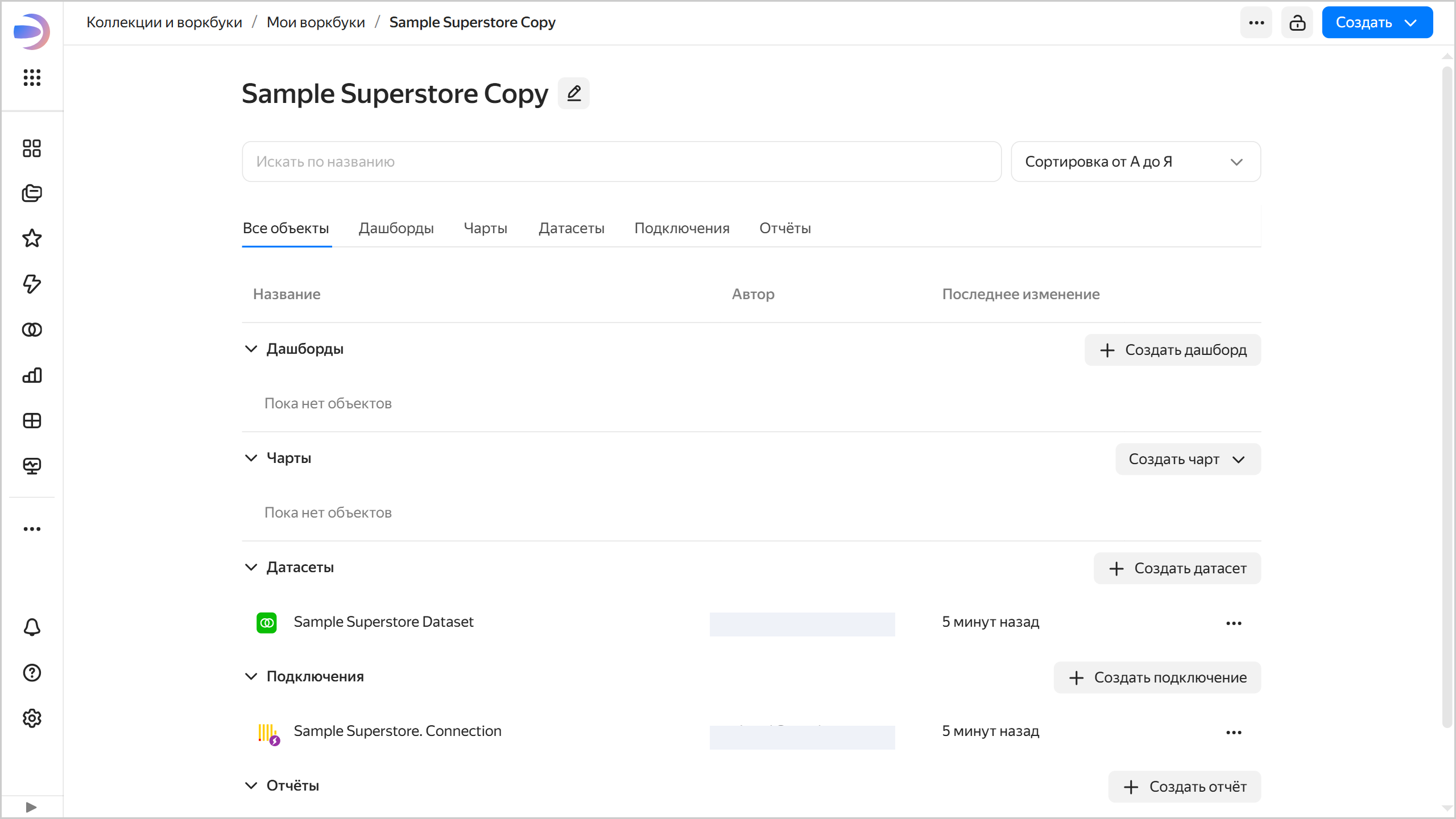Миграция объектов в воркбуки
Примечание
- Если вы не видите на панели слева
- Выполнить миграцию может пользователь с ролью
datalens.admin. - Чтобы перенести воркбук между инсталляциями или организациями, воспользуйтесь инструментом экспорта и импорта.
Для миграции можно выбрать любой объект (подключение, датасет, чарт, дашборд) и выполнить ее способом переноса или копирования.
Миграция переносом
При выборе этого типа миграции объект переносится в воркбук вместе со всеми связанными объектами:
- оригиналы объектов в папке не сохраняются;
- идентификаторы объектов остаются прежними;
- ссылки на объекты не меняются и ведут в воркбук.
Во время переноса DataLens находит связанные объекты рекурсивно по всем связям. Поэтому миграцию можно начать с любого объекта. Например, с дашборда. DataLens найдет все связанные чарты, датасеты и подключения. Затем для найденных объектов также выполнит поиск связей. В итоге все найденные объекты предложит сложить в один воркбук.
Важно
- Вернуть объекты из воркбука в папку невозможно.
- Сразу после миграции теряются все права доступа к перенесенным объектам, а вы становитесь единственным администратором воркбука и можете назначить права доступа для других пользователей и групп пользователей.
Миграция копированием
Если оригинал объекта нужно сохранить в папке, его можно скопировать в воркбук вместе со связанными объектами:
- оригиналы объектов в папке сохраняются;
- для скопированных объектов генерируются новые идентификаторы;
- ссылки на объекты не меняются.
Копирование можно начать с любого объекта. В отличие от переноса, поиск связанных объектов выполняется вниз по иерархии, начиная с дашборда:
- с дашбордом копируются размещенные на нем чарты, а также датасеты и подключения, с которыми они связаны;
- с чартом копируются датасет и подключение, с которыми он связан;
- с датасетом копируется подключение, на котором он построен;
- подключение копируется отдельно.
Найденные объекты DataLens предложит сложить в один воркбук.
Важно
Копирование подключений Файлы, Google Sheets и Яндекс Документы недоступно.
Как мигрировать в воркбук
Чтобы копировать или перенести объект в воркбук:
- На странице навигации
- Нажмите значок
- Выберите способ миграции и нажмите кнопку Выбрать.
- В открывшемся окне со списком связанных объектов нажмите кнопку Далее.
- В открывшемся окне выберите воркбук, в который хотите перенести или скопировать объекты, и нажмите кнопку Переместить. Чтобы перенести или скопировать объекты в новый воркбук, нажмите кнопку Создать воркбук.
- В окне Управление доступом настройте права доступа к воркбуку и нажмите кнопку Закрыть.
Копирование воркбука
Если после миграции надо получить воркбук, содержащий только часть перенесенных объектов, вы можете создать копию воркбука и удалить из него все лишние объекты.
Рассмотрим создание воркбука с датасетом. В качестве исходных объектов будет использоваться готовый набор данных
-
На странице навигации
-
У датасета нажмите
-
Выберите способ миграции
Переноси нажмите кнопку Выбрать. -
В открывшемся окне вы увидите список связанных объектов, которые будут перенесены.
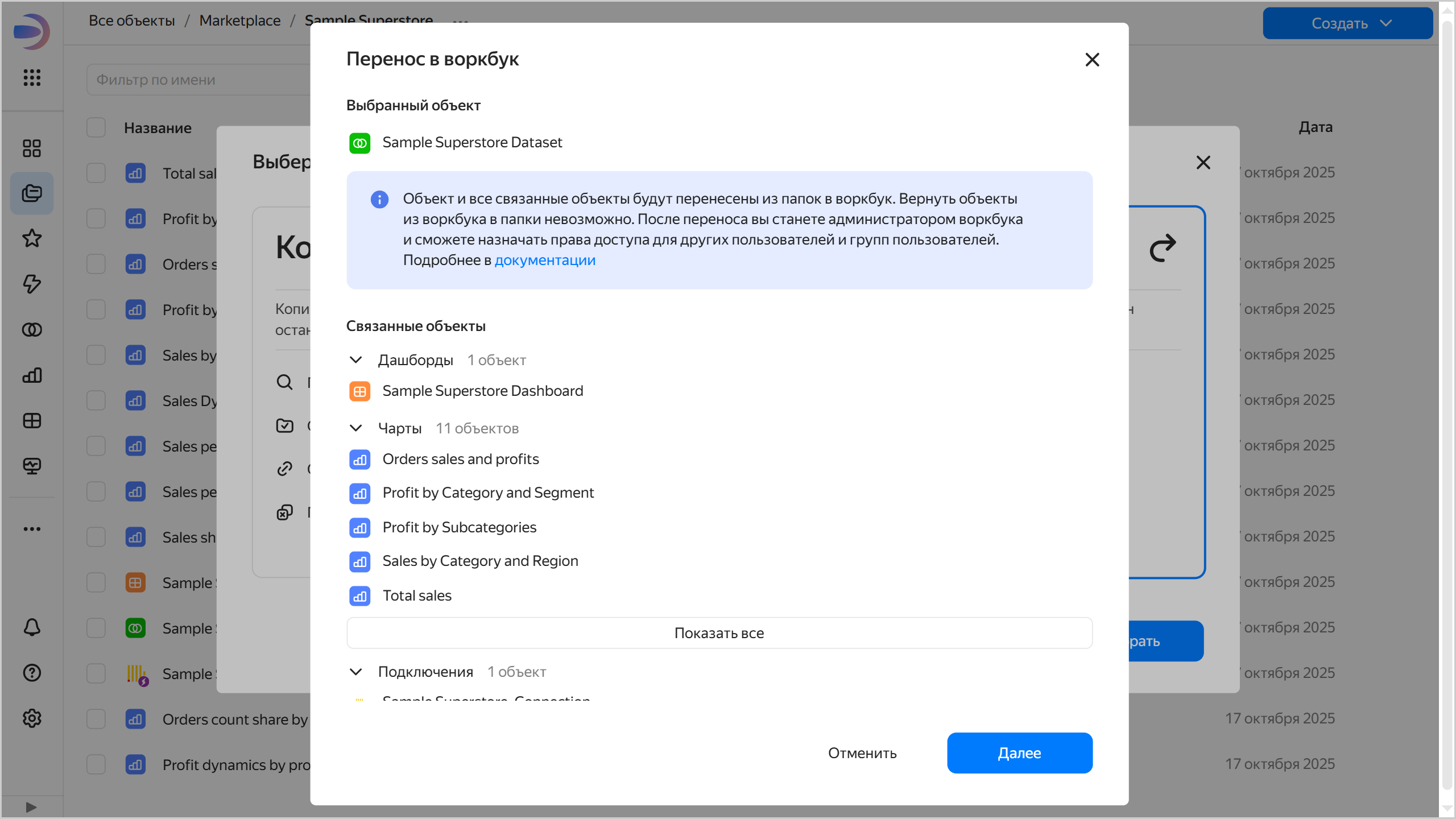
-
Нажмите кнопку Далее.
-
В открывшемся окне нажмите кнопку Создать воркбук. Введите название, например, Sample Superstore All и нажмите кнопку Создать. Выберите созданный воркбук в списке Коллекции и воркбуки и нажмите кнопку Переместить.
-
В окне Управление доступом настройте права доступа к воркбуку и нажмите кнопку Закрыть.
После миграции откроется воркбук Sample Superstore All с перенесенным датасетом и связанными объектами.
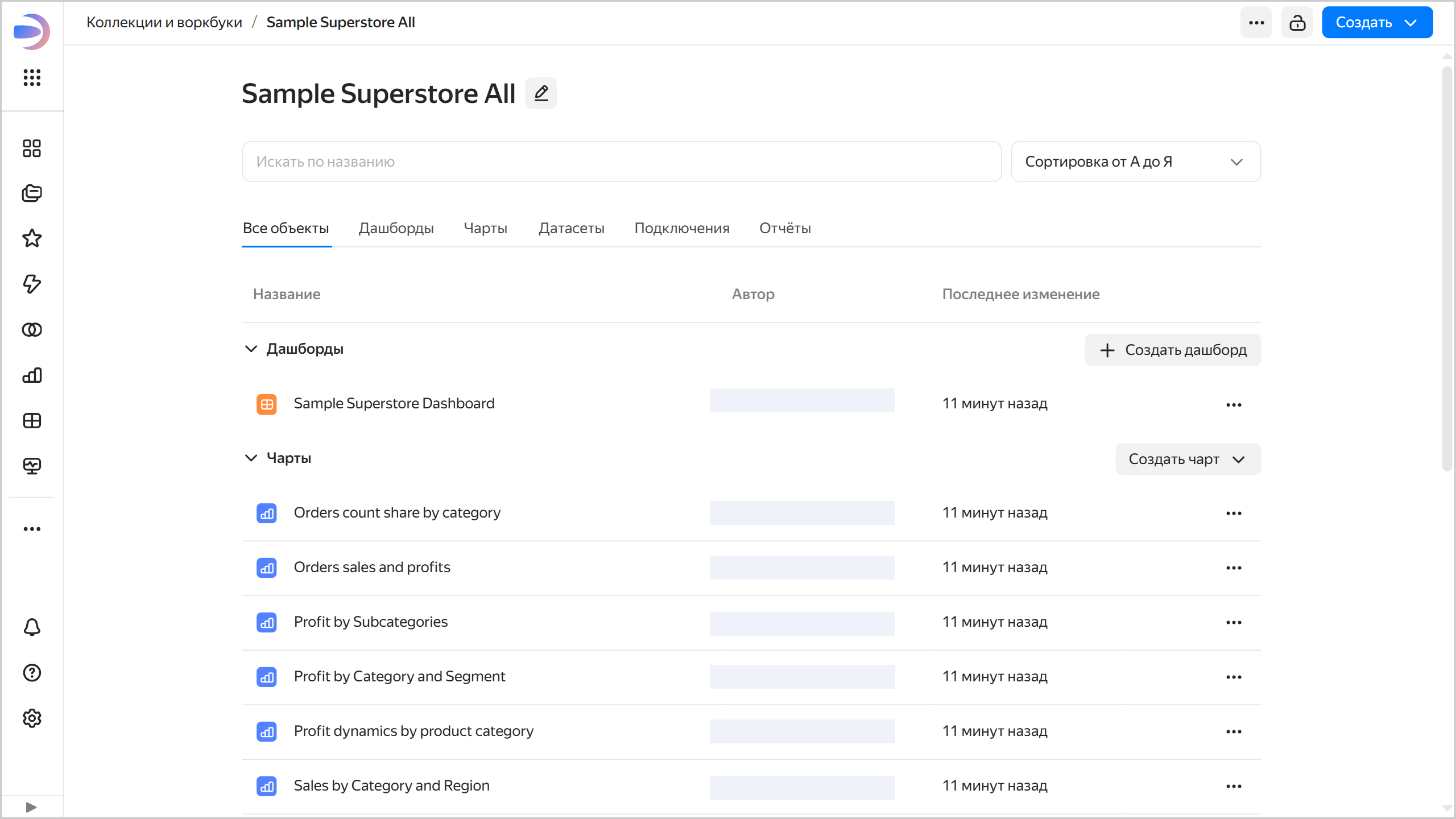
-
Создайте копию воркбука:
- На странице воркбука вверху нажмите
- В открывшемся окне выберите коллекцию, в которую хотите скопировать воркбук, и нажмите кнопку Копировать. Чтобы скопировать воркбук в новую коллекцию, нажмите кнопку Создать коллекцию.
- Введите название нового воркбука, например Sample Superstore Copy, и нажмите кнопку Копировать.
- На странице воркбука вверху нажмите
-
В воркбуке Sample Superstore Copy перейдите на вкладку Все объекты и удалите все, кроме подключения Sample Superstore. Connection и датасета Sample Superstore Dataset. Для этого у каждого объекта нажмите
Теперь воркбук Sample Superstore Copy содержит только подключение Sample Superstore. Connection и датасет Sample Superstore Dataset. Вы можете создать в воркбуке свои чарты и дашборд.